Najlepšie 3 spôsoby prenosu fotografií zo starého zariadenia iPhone 8 / X na zariadenie iPhone Xs / Xs Max / XR
Ak ste plánovali prepnúť svoj iPhoneX / 8/8 Plus pre nový iPhone Xs / Xs Max / XR, je tu niečo, čo by ste mali vedieť pred začatím používania nového iPhone a jedným z nich je aj to, ako ľahko kopírovať fotografie zo starého iPhone do nového iPhone. Tento článok vás naučí tromi jednoduchými spôsobmi prenosu fotografií z iPhone do iPhone s iCloud alebo iTunes alebo bez nich.

- Časť 1: Najjednoduchší spôsob, ako preniesť fotografie priamo zo starého zariadenia iPhone na zariadenia iPhone Xs / Xs Max / XR
- Časť 2: Synchronizácia fotografií zo starého zariadenia iPhone do zariadenia iPhone Xs / Xs Max / XR pomocou iCloud (vyžaduje sa Wi-Fi)
- Časť 3: Prenos fotografií zo starého zariadenia iPhone do zariadení iPhone Xs / Xs Max / XR pomocou iTunes (strata údajov)
Časť 1: Najjednoduchší spôsob, ako preniesť fotografie priamo zo starého zariadenia iPhone na zariadenia iPhone Xs / Xs Max / XR
Tenorshare Phone to Phone Transfer je iPhonedo softvéru na prenos iPhone založeného na PC / Mac. Umožňuje používateľom iOS vykonávať priamy prenos fotografií z iPhone do iPhone bez použitia iTunes alebo iCloud. V skutočnosti je to omnoho výkonnejšie ako to. Môžete ľahko a presúvať takmer všetko, vrátane obrázkov, kontaktov, poznámok, hudby, videa atď. Z jedného iPhone / iPad / iPod do druhého. Postupujte podľa pokynov a naučte sa používať tento nástrojom.
Krok 1: Stiahnite si, nastavte a spustite Tenorshare Phone to Phone Transfer v počítači, prepojte staré aj nové iPhony s počítačom pomocou dvoch káblov USB. Keď uvidíte nižšie uvedené rozhranie, znamená to, že boli detekované obe zariadenia. Pred pokračovaním v tlači sa uistite, že smer prenosu fotografií je taký, aký chcete. Ak nie, kliknite na „Prevrátiť“ a zmeňte nastavenie.
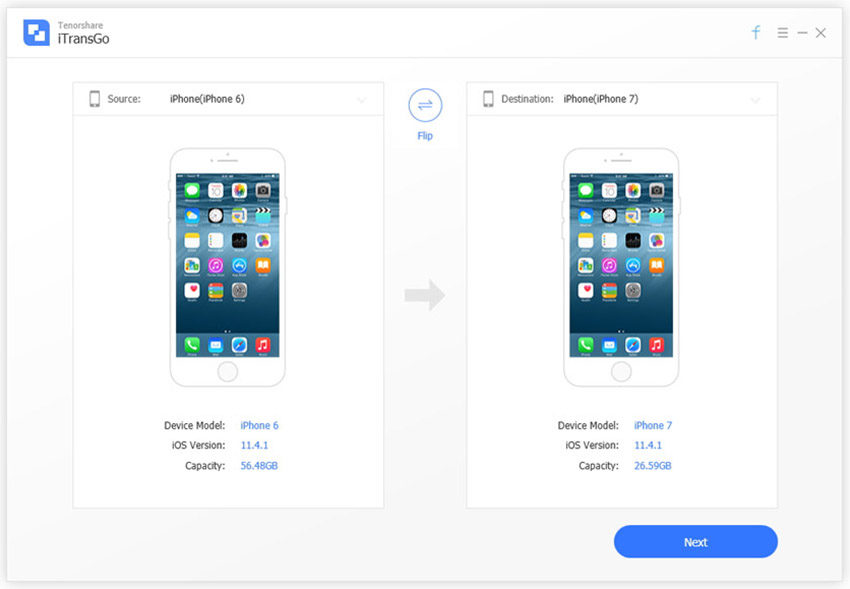
Krok 2: Kliknutím vyberte fotografie na prenos a kliknite na tlačidlo „Spustiť prenos“. Predtým sa však uistite, že úložný priestor vášho nového iPhone má dostatočnú kapacitu, ako je zobrazené na pravej strane rozhrania.

Krok 3: Počkajte, kým sa Tenorshare Phone to Phone Transfer nedokončí prenos fotografií do vášho nového iPhone.

S Tenorshare telefónom na telefónny prenos môžemepriamo prenášajte fotografie zo starého iphone do iphone 8 / iphone X na jedno kliknutie bez obáv z odstraňovania údajov z cieľového zariadenia a bez pripojenia Wi-Fi.
Časť 2: Synchronizácia fotografií zo starého zariadenia iPhone na zariadenia Xs / Xs Max / XR pomocou iCloud (vyžaduje sa Wi-Fi).
Ak máte účet iCloud a mátepovolená funkcia synchronizácie iCloud vo vašom starom iPhone, klonovanie fotografií by bolo pre vás oveľa jednoduchšie. Stačí sa prihlásiť do nového účtu iCloud v novom telefóne iPhone, pripojiť ho k sieti Wi-Fi a počkať, kým sa všetky fotografie v zariadení iCloud nebudú klonovať do nového zariadenia iPhone. Ak ste však neurobili prvý krok, postupujte podľa týchto jednoduchých pokynov:
Krok 1: V starom iPhone vyberte „Nastavenia“ >> „Používatelia“ >> „iCloud“ >> Fotografie. Povoľte „My Photo Stream“.

Krok 2: Po dokončení pripojte svoj iPhone k Wi-Fi. Fotografie vo vašom starom iPhone sa automaticky skopírujú na váš účet iCloud.
Časť 3: Prenos fotografií zo starého zariadenia iPhone X / 8 do zariadenia iPhone iPhone Xs / Xs Max / XR pomocou iTunes (strata dát)
iTunes je tiež užitočným nástrojom na prenos fotografiízálohovaním a obnovením. Zlé na pohyblivých fotografiách iTunes je zlé, že používatelia si nemôžu prezerať fotografie a nemôžu si ani vybrať, čo majú preniesť a čo neprenášať. Okrem toho by boli údaje vo vašom novom iPhone vymazané, ak vôbec, ak sú pripojené k iTunes na obnovenie a zálohovanie. Ak však obnovujete úplne nový iPhone 8/8 Plus / X, ktorý nebol aktivovaný, nebude to vôbec problém.
Krok 1: Pripojte svoj starý iPhone k iTunes. Zálohujte si to v iTunes.

Krok 2: Nastavte nový iPhone, ak nebol aktivovaný. Keď sa dostanete na obrazovku „Nastaviť iPhone“, vyberte „Obnoviť zo zálohy iTunes“. (Ak bol váš nový iPhone aktivovaný a používaný, preskočte na krok 3).

Krok 3: Pripojte nový iPhone k iTunes a zálohujte ho tak, ako ste zálohovali svoj starý iPhone. Budete vyzvaný na obnovenie zo zálohy alebo na nastavenie ako nové. Vyberte zálohu starého telefónu iPhone a vyberte možnosť Pokračovať.
zhrnutie
Porovnateľne je to Tenorshare Phone to Phone Transfer,spomedzi troch softvérov na prenos / synchronizáciu fotografií je najlepší. Tým, že nám umožňujete slobodne prezerať a vyberať fotografie, nám môže pomôcť ľahko nechať všetky obrázky v našom starom iPhone klonovať do nášho nového iPhone jedným kliknutím. A čo je dôležitejšie, na úspešný prenos fotografií v systéme iOS na iOS nepotrebujete pripojenie Wi-Fi. Nemusíte sa obávať ani straty údajov počas prenosu.
Ak potrebujete prenášať údaje zo zariadení s Androidom do zariadení so systémom iOS, prečítajte si, ako preniesť údaje z telefónov Samsung / HTC / Sonny do telefónov iPhone 8/8 P a iPhone X.









